PlayStation®4/PlayStation®5でU-NEXTを視聴することで、映画、テレビ番組、アニメ、ライブ放送などの幅広いライブラリを直接テレビで楽しむことができます。U-NEXTアプリをPS4™にインストールし、快適に視聴するための手順をご紹介します。

PS4でU-NEXTを視聴する方法?
U-NEXTは、映画をはじめ、ドラマ、アニメ、ライブイベントなど、多彩なコンテンツを提供する日本有数のストリーミングサービスです。スマホやタブレット、スマートテレビ、PS4などのゲーム機など、さまざまなデバイスに対応しているのが特徴です。PS4にU-NEXTアプリをインストールすることにより、テレビでU-NEXTの豊富なコンテンツをお楽しみいただけます。
1. 以下はその手順です:
ステップ1. PlayStation4にU-NEXTアプリをダウンロードし、PS4がテレビに接続されていて、インターネットに接続されていることを確認します。
ステップ2. U-NEXTアプリを起動します。すでにU-NEXTアカウントをお持ちの方は、「ログイン」を選択し、登録情報を入力してください。U-NEXTを初めて利用する場合は、「新規登録」を選択し、アカウントを作成します。
ステップ3. PS4で視聴したい動画を検索し、再生します。
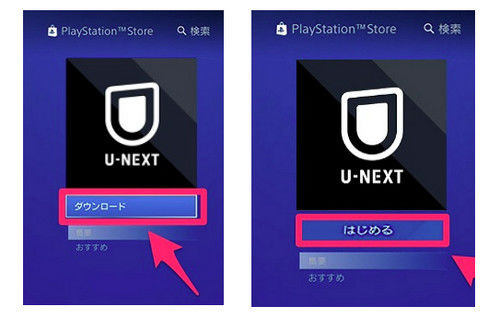
1. テレビ&動画欄にアプリが表示されない:
- PS4がU-NEXTを利用できる適切な地域に設定されていることをご確認ください。
- インターネット接続を確認し、PS4を再起動してください。
2. 再生に関する問題:
- インターネットの速度がストリーミングに必要な最低条件を満たしていることを確認してください。
- バックグラウンドで動作している他のアプリを終了し、システムリソースを解放してください。
- それでも問題が解決しない場合は、U-NEXTアプリまたはPS4を再起動してください。
3. ログインに関する問題:
- ログイン情報をもう一度確認してください。
- パスワードを忘れた場合は、U-NEXTウェブサイトのパスワード復旧オプションをご利用ください。
U-NEXTをすべてのデバイスで視聴するには?
U-NEXTはテレビだけではなく、Amazon Fire TVやChromecastでも視聴することができます。しかし、インターネットに接続しないで、他のデバイスでU-NEXTを視聴したい場合はどうすればいいのでしょうか?それなら、U-NEXTの動画をパソコンにダウンロードすれば、いつでもどこでも楽しむことができます。
UltConvは最も優れたU-NETX動画ダウンロードソフトの一つで、U-NETXドラマや映画を高画質でパソコンにダウンロードして保存し、オフラインで視聴することができます。また、U-NETXタイトルをMP4やMKV形式で保存できるので、どんなデバイスでも再生できます。

- 動画は最大1080pのHD画質で保存可能
- 元の音声トラックと多言語字幕を保持
- MP4またはMKV形式で保存されるため、様々なデバイスで再生可能
- 複数のエピソードやシリーズを一括ダウンロード可能
パソコンにU-NETXをダウンロードして保存する方法とは?
ステップ1. Ultconvを起動し、メイン画面の「オンライン」をクリックし、内蔵ブラウザでhttps://video.unext.jp/、U-nextアカウントにログインします。
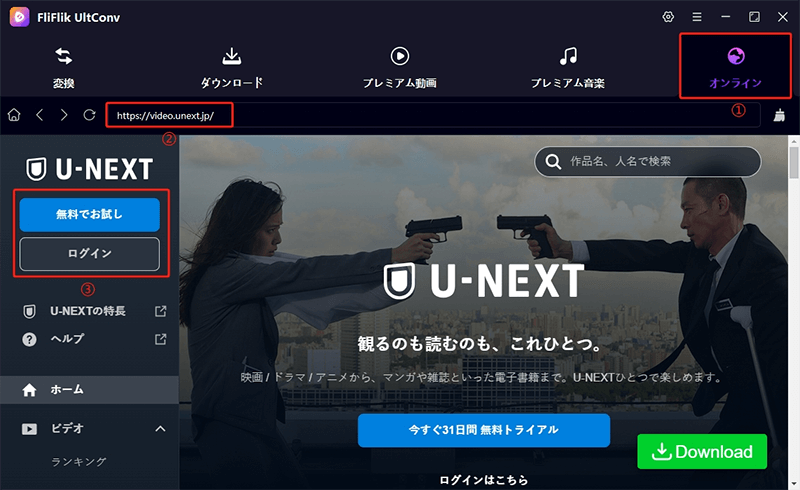
ステップ2. メイン画面の検索ボックスにご希望の映画やドラマのタイトルを入力し、ダウンロードボタンを押してください。
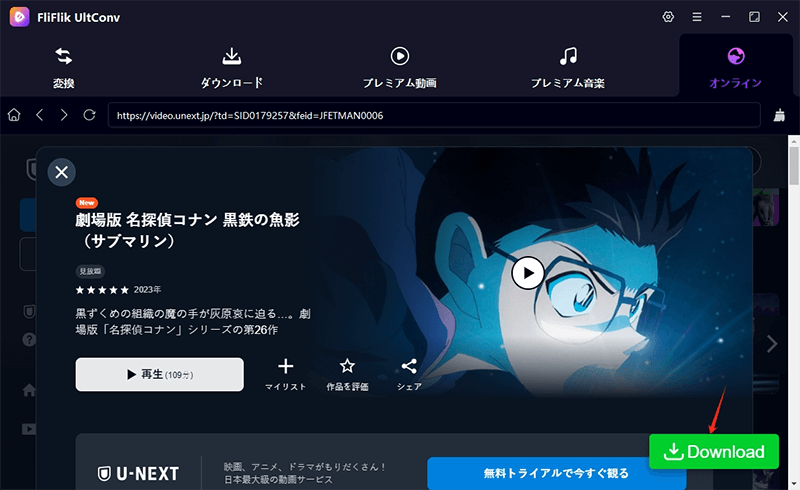
ステップ3. 動画は自動的にダウンロードを開始します。
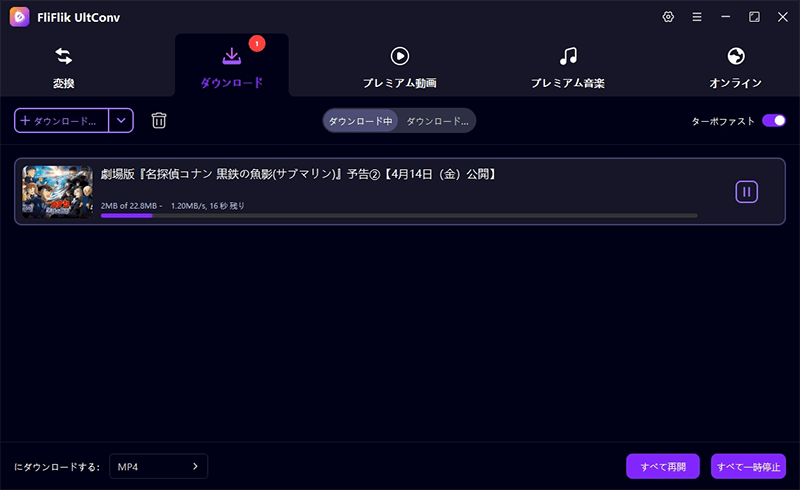
ステップ4. ダウンロードしたセクションで動画を確認することができます。
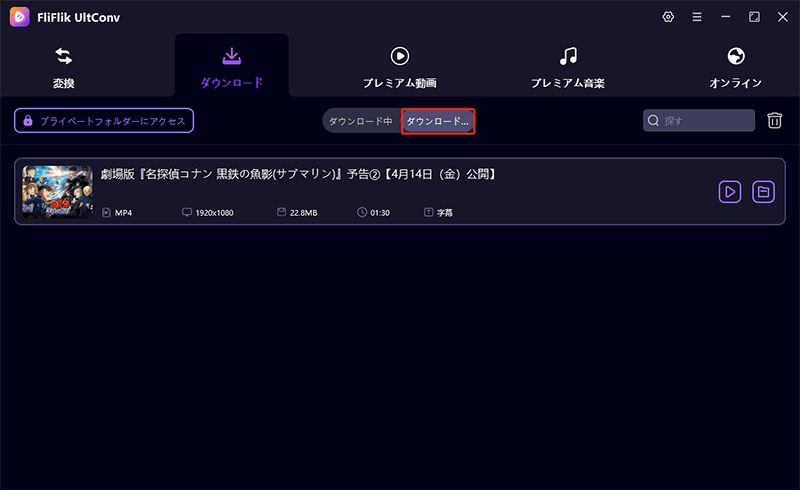
まとめ
以上の手順で簡単にPS4にU-NEXTをインストールして楽しむことができるので、テレビで幅広いエンターテイメントを楽しむことができます。映画、ドラマ、アニメ、ライブイベントなど、U-NEXTなら誰もが楽しめます。しかし、U-NEXTをオフラインで再生したい場合、UltConv U-NEXT動画ダウンローダーというツールを利用して、U-NEXTの動画をお使いのパソコンにダウンロードしましょう!
